在word中创建绿白渐变三维箭头的方法
1、打开,进入其主界面中;
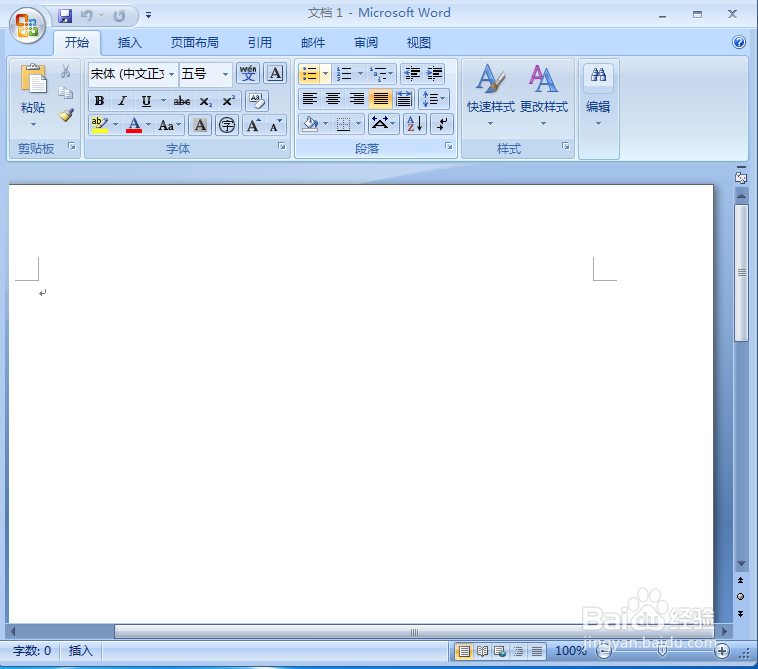
2、点击插入菜单,选择形状工具,在箭头总汇中点击左右箭头;
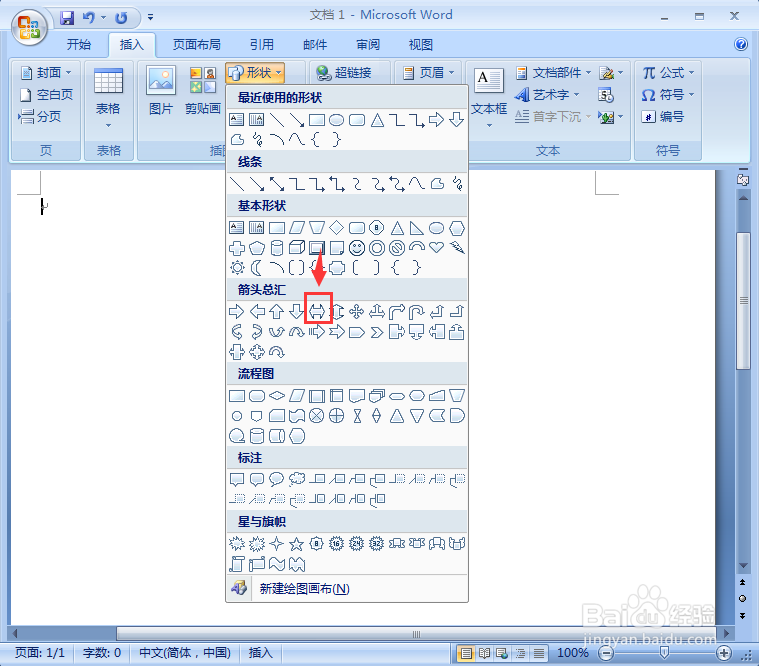
3、按下鼠标左键不放,拖动鼠标,出现一个左右箭头;
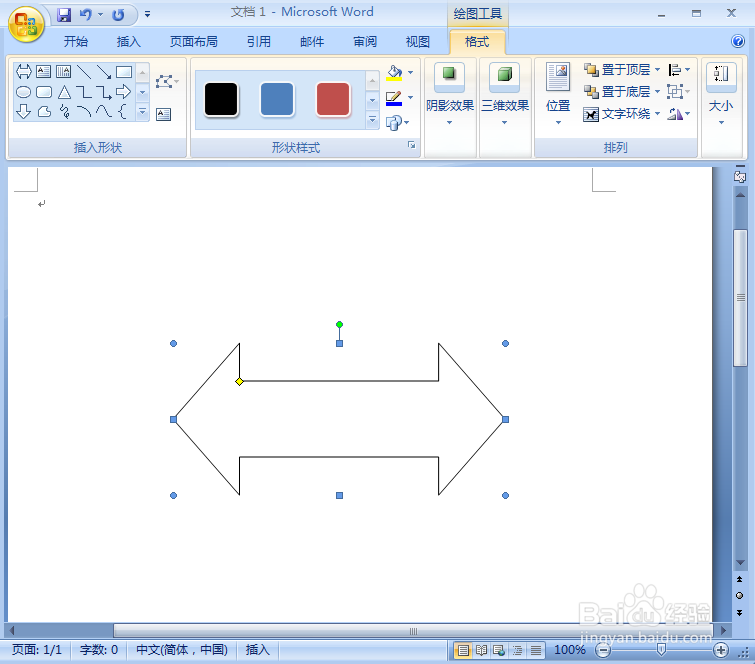
4、点击形状轮廓,选择绿色;
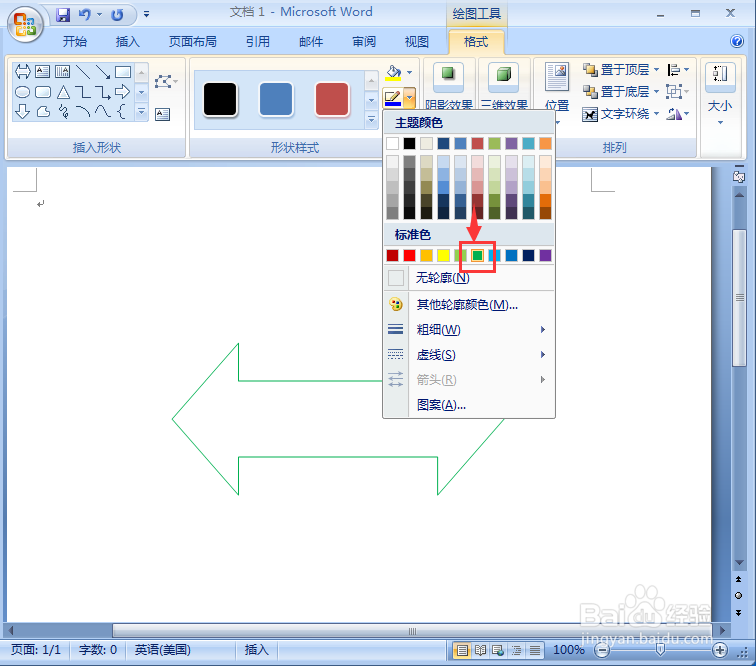
5、点击格式,选择形状填充下的渐变,点击其他渐变;
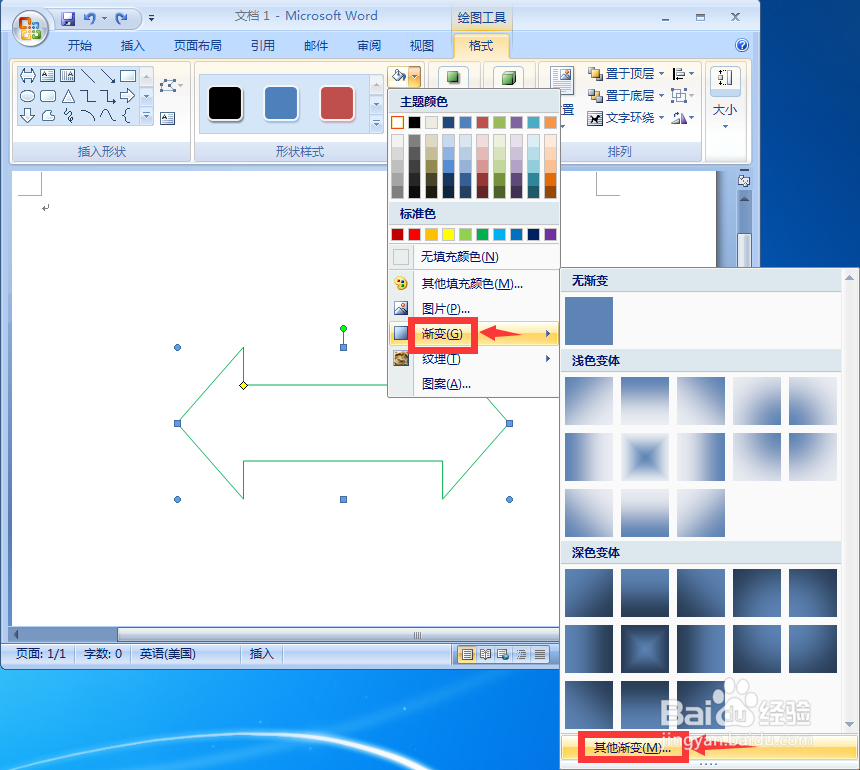
6、选择双色,将颜色2设为绿色,按确定;
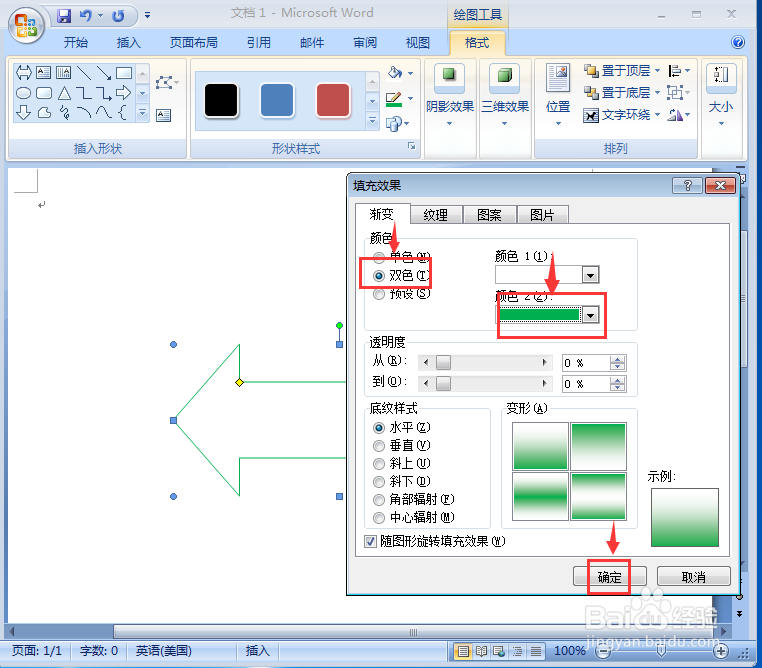
7、点击三维效果,选择平行里的三维样式1;

8、我们就在word中创建好了一个绿白渐变三维箭头。

1、打开,进入其主界面中;
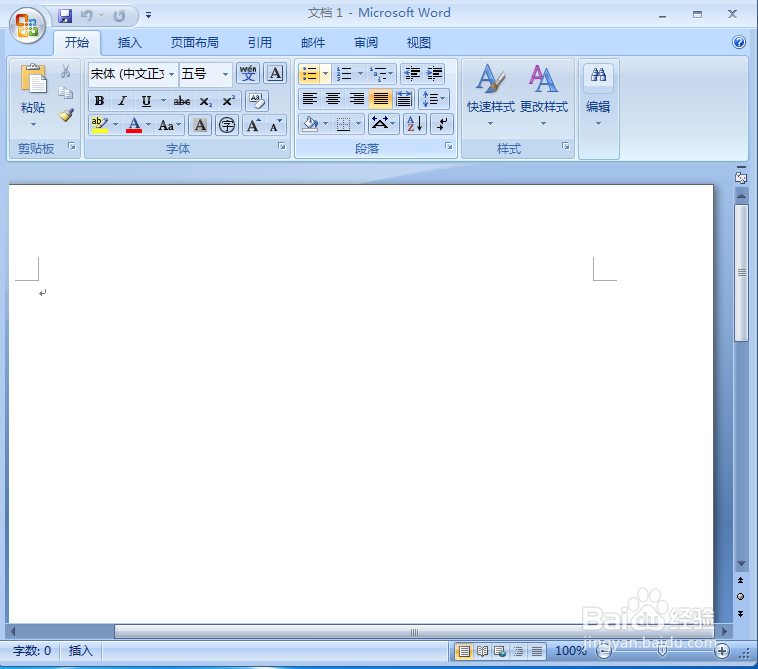
2、点击插入菜单,选择形状工具,在箭头总汇中点击左右箭头;
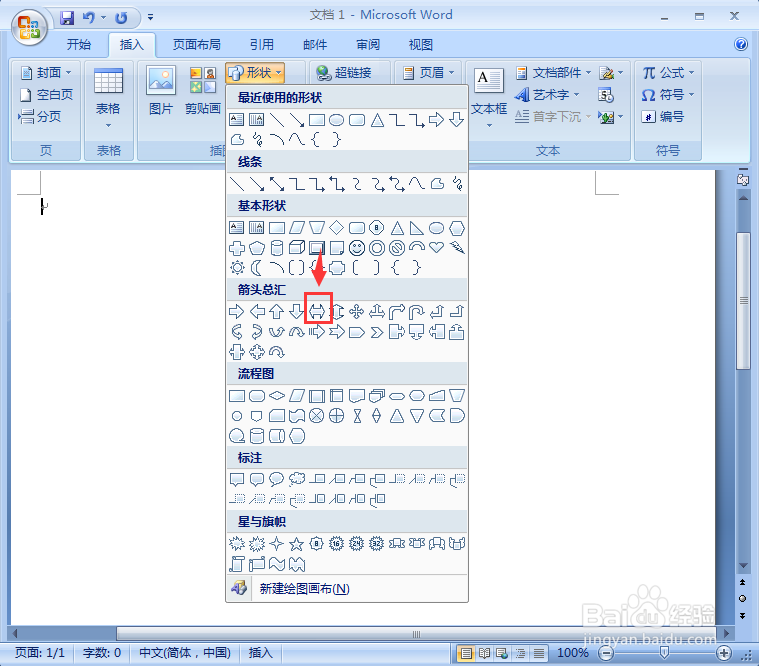
3、按下鼠标左键不放,拖动鼠标,出现一个左右箭头;
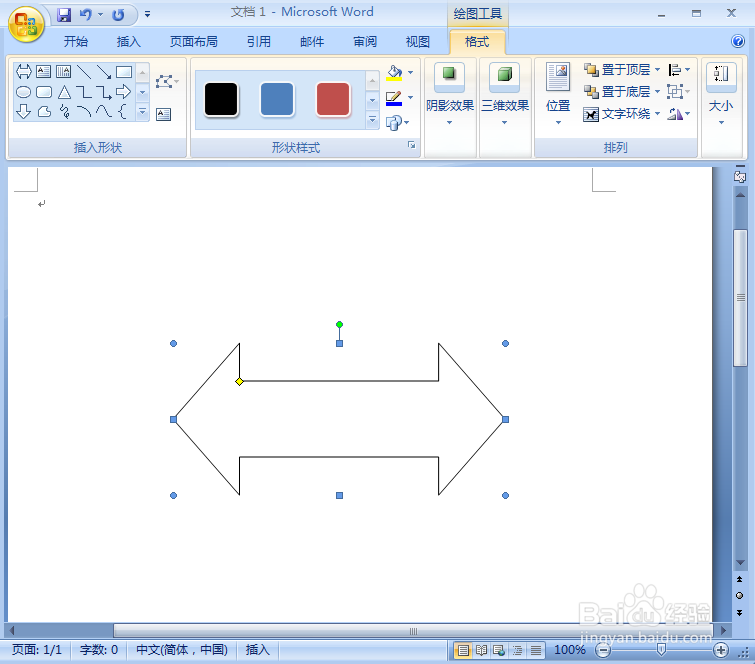
4、点击形状轮廓,选择绿色;
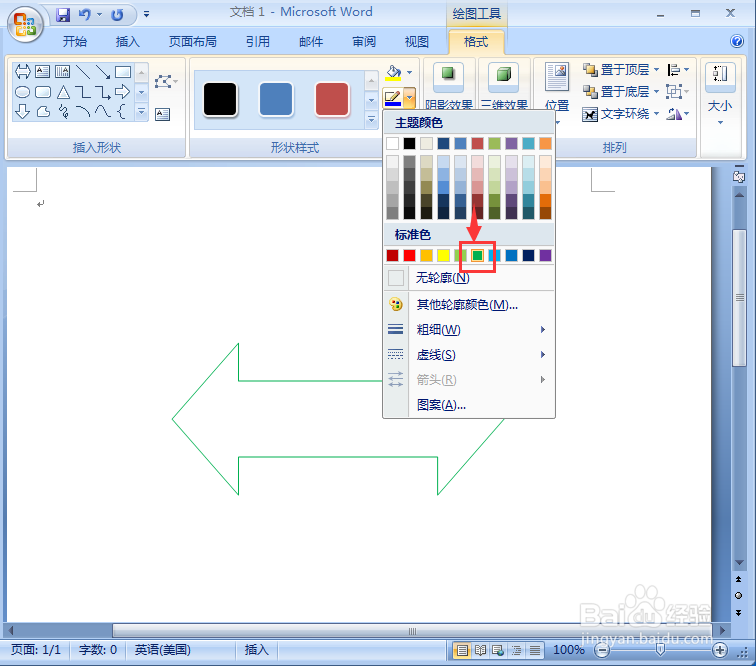
5、点击格式,选择形状填充下的渐变,点击其他渐变;
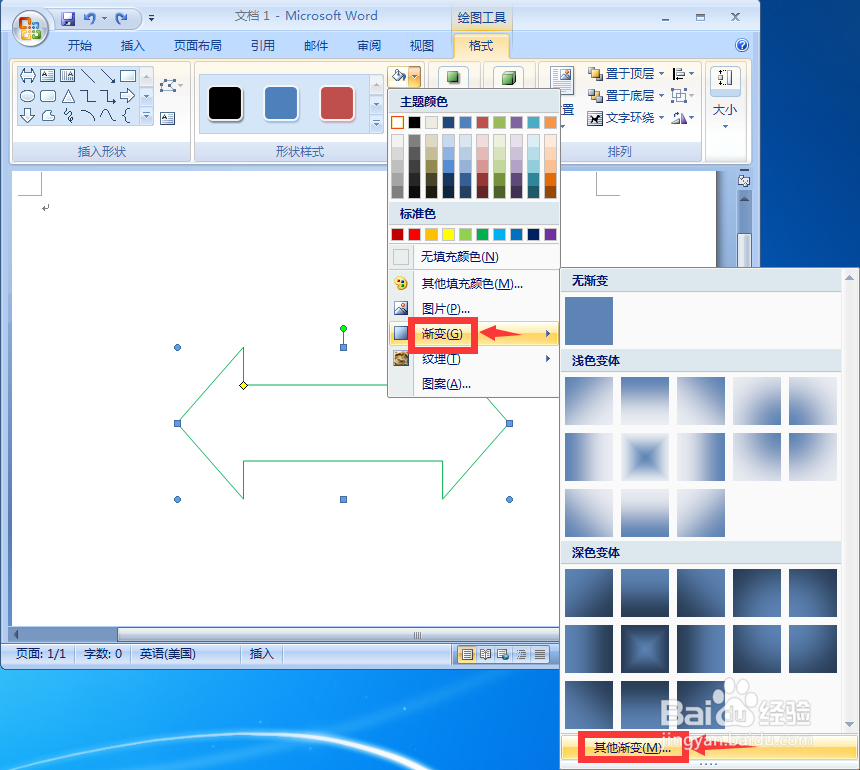
6、选择双色,将颜色2设为绿色,按确定;
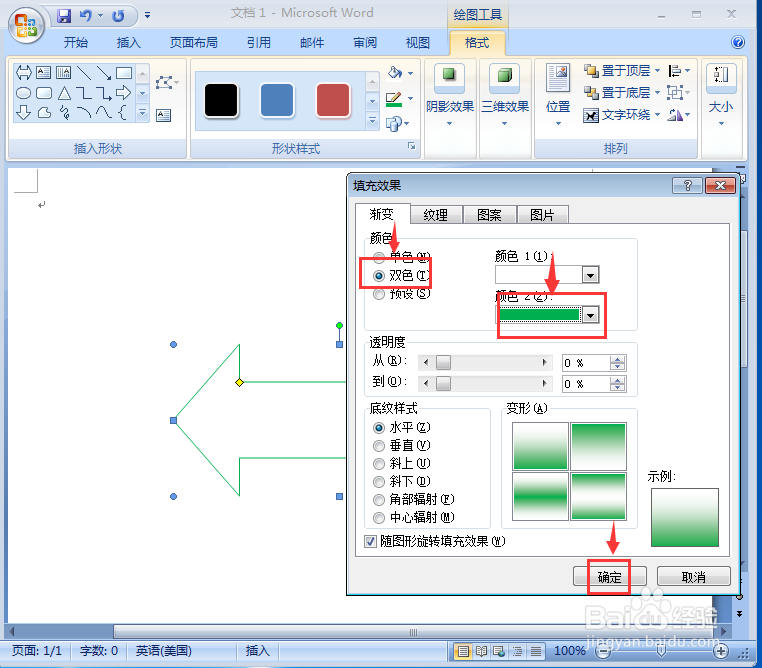
7、点击三维效果,选择平行里的三维样式1;

8、我们就在word中创建好了一个绿白渐变三维箭头。
